Для Братчан
Инструкция по замене памяти, жесткого диска, WI-FI и DVD RW ноутбука ASUS X52
Сегодня мы расскажем вам, как произвести замену жесткого диска, оперативной памяти, модуля беспроводной сети Wi-Fi и DVD привода на ноутбуке Asus X 52. Для тех, кто впервые на нашем сайте или решил самостоятельно провести замену, работы подобного характера требуются в случаях повышения параметров ноутбука или в случае поломки указанных комплектующих частей.
1. Подготовка к разбору.
Как вы, наверное, знаете, что при любых работах связанных с разборкой ноутбука, требуется извлечь аккумуляторную батарею.
Для того чтобы снять батарею с ноутбука, сдвиньте фиксирующие ключи в стороны и вытащите аккумуляторную батарею из своего места.

2. После этого, нам нужно снять защитную крышку отсека, в котором находятся некоторые комплектующие.
Крышка на данной модели ноутбука крепится 5 болтами, которые мы и выкручиваем.

3. Затем за специальное отверстие поднимаем крышку и убираем ее. Под крышкой находятся:
• Охлаждающий куллер;
• Жесткий диск SATA;
• Модули оперативной памяти;
• Модуль беспроводной сети;
• Крепежный болт оптического привода.

4. Итак, как можно заметить, замена комплектующих частей данной модели довольно проста и ко всему, чистка охлаждающих элементов может проводиться без дополнительного вскрытия.
Давайте разберем все подробнее.
Замена модуля оперативной памяти.
Для замены модуля оперативной памяти типа DDR III на новый или модуль большего объема, просто раздвиньте крепежные ключи в стороны, и оперативная память приподнимется из слота.
После этого вытаскиваете модуль памяти под углом и заменяете его на новый.
Данный ноутбук имеет 2 слота под оперативную память, и соответственно вы можете установить только два модуля памяти.
Процесс установки проводится в обратном порядке.

5. Замена модуля беспроводной сети.
В случае если вам требуется провести замену Wi-Fi модуля, то выкрутите два крепежных винта, которые фиксируют модуль в разъеме.
После этого приподнимаете модуль и полностью вытаскиваете его, предварительно отсоединив антенны.
Процесс монтажа, так же выполняется в обратном порядке, и модуль фиксируется двумя болтами.

6. Замена жесткого диска ноутбука.
Замена жесткого диска данной модели проводится так же, как и на многих моделях ноутбуков.
Вы вытаскиваете жесткий диск, потянув за специальный язычок.

7. Для замены жесткого диска, вам нужно выкрутить четыре болта, которые крепят направляющие салазки, установить салазки на новый винчестер и произвести обратный процесс монтажа.
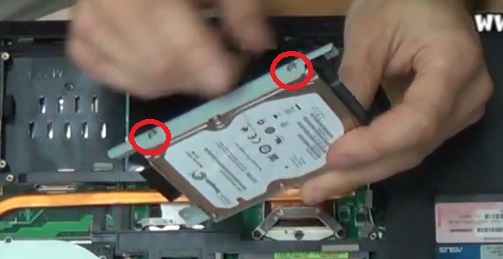
8. Процесс замены оптического привода ноутбука.
Для извлечения привода и последующей замены его на новый, выкручиваете один крепежный болт, а затем второй.
После этого поддеваете привод ногтем и выдвигаете его в сторону.

9. После этого выкручиваем крепежную планку и устанавливаем ее на новый оптический привод.
Далее переустанавливаем декоративную панель и монтируем устройство на место предыдущего оптического привода.

10. После проведения замены всех нужных частей, верните на место защитную крышку отсека и зафиксируйте ее пятью крепежными болтами.

11. Теперь вам осталось вернуть на место аккумуляторную батарею и включить ноутбук.

Следите за нашим сайтом и пользуйтесь новыми инструкциями.
Как и всегда, мы предлагаем вам посмотреть подробное видео данной инструкции, которое находится ниже:
http://www.youtube.com/watch?v=CX4WAXaqe2U